วิธีปิดบังลิงค์พันธมิตรใน WordPress (มีและไม่มีปลั๊กอิน)
เผยแพร่แล้ว: 2021-11-23หากคุณเป็นนักการตลาดแบบ Affiliate คุณอาจทราบถึงความสำคัญของการปิดบังลิงก์ Affiliate ของคุณ อย่างไรก็ตามไม่ใช่ทุกคนที่รู้วิธีการทำอย่างถูกต้อง ในคู่มือนี้ เราจะแสดง วิธีการต่างๆ ในการปิดบังลิงก์พันธมิตรใน WordPress แบบมีและไม่มีปลั๊กอิน
ก่อนจะพูดถึงวิธีการต่างๆ กัน มาดู ประโยชน์ของการปิดบังลิงค์พันธมิตร กันเสียก่อน
ทำไมต้อง Cloak WordPress Affiliate Links?
การปิดบังลิงค์พันธมิตรเป็นวิธีที่นิยมใช้โดยนักการตลาดและบล็อกเกอร์ส่วนใหญ่ ช่วยให้พวกเขาซ่อน ID พันธมิตรที่ไม่ซ้ำกันและทำให้ลิงค์พันธมิตรสั้นทำให้ลิงค์ปลอดภัยและใช้งานง่ายยิ่งขึ้น ยิ่งไปกว่านั้น การปิดบังลิงค์พันธมิตรยังช่วยคุณในการจัดการลิงค์ได้อีกด้วย หากคุณมีไซต์ที่จัดตั้งขึ้นและกำลังทำงานร่วมกับพันธมิตรพันธมิตรหลายราย การจัดการลิงค์พันธมิตรทั้งหมดด้วยตนเองและแทรกลงในบทความของคุณอาจเป็นเรื่องที่น่าเบื่อหน่ายและใช้เวลานาน
อย่างไรก็ตาม คุณสามารถใช้ปลั๊กอินการปิดบังลิงก์เฉพาะเพื่อช่วยคุณจัดการลิงก์ทั้งหมดได้ เครื่องมือเหล่านี้ช่วยให้คุณเปลี่ยน URL ของลิงค์พันธมิตรของคุณได้จากที่เดียว รวมทั้งติดตามการคลิกที่ได้รับ
โดยรวมแล้วข้อดีหลักที่เราได้กล่าวมาข้างต้นคือ:
- ปกป้องบัญชีพันธมิตร
- ย่อลิงค์พันธมิตร
- การจัดการลิงก์ที่ดีขึ้น
มาดูประโยชน์แต่ละข้อกันดีกว่า
ซ่อนรหัสพันธมิตร
หากคุณใช้ลิงค์พันธมิตรบนเว็บไซต์ของคุณ คุณจะเปิดเผย ID พันธมิตรเฉพาะของคุณ ไม่แนะนำเนื่องจากอาจมีผู้ละเมิดข้อกำหนดและเงื่อนไขของบริษัทในเครือโดยใช้ ID พันธมิตรของคุณและถูกแบนบัญชีของคุณ
ตัวอย่างเช่น คู่แข่งรายหนึ่งของคุณอาจเผยแพร่ลิงค์พันธมิตรของคุณในฟอรัม ซึ่งอาจละเมิดข้อกำหนดของบริษัทในเครือ ไม่เพียงแต่คุณอาจถูกระงับบัญชี Affiliate ด้วยวิธีนี้ แต่ยังอาจระงับเงินที่คุณมีในบัญชี Affiliate ของคุณด้วย
เพื่อป้องกัน เป็นความคิดที่ดีที่จะ ปกปิด ID พันธมิตรเฉพาะของคุณ วิธีที่ดีที่สุดในการทำเช่นนั้นคือการใช้ปลั๊กอินสำหรับพันธมิตรโดยเฉพาะ
ย่อลิงค์พันธมิตร
ลิงค์พันธมิตรส่วนใหญ่จะมีลักษณะดังนี้: www.domain.com/product-name/ref=1234?utm_medium=affiliate
อย่างที่คุณเห็น มันค่อนข้างยาวและน่าเกลียด และไม่ใช่ลิงก์ที่ดูดีที่สุดสำหรับแชร์บนโซเชียลมีเดีย บล็อกโพสต์ หรืออีเมล แทนที่จะใช้บริการเช่น bit.ly เพื่อ ให้สั้นลงและใช้งานง่าย ขึ้น คุณสามารถปิดบังลิงก์ของคุณตามที่เราเห็นในหัวข้อถัดไป
การจัดการลิงค์
หากคุณทำงานกับบริษัทในเครือหลายแห่ง การแทรกและจัดการลิงก์อาจเป็นเรื่องยากทีเดียว อย่างไรก็ตาม มันง่ายกว่ามากด้วย ปลั๊กอินปิดบังลิงก์ที่ช่วยให้คุณสามารถเปลี่ยน URL ของลิงก์และเพิ่มลงในบทความของคุณ ได้อย่างง่ายดาย นอกจากนี้ คุณสามารถจัดหมวดหมู่ลิงค์พันธมิตรของคุณเพื่อการจัดระเบียบที่ดีขึ้นและการจัดการที่ง่ายขึ้น
ตอนนี้คุณทราบถึงความสำคัญของมันแล้ว มาดูวิธีการปิดบังลิงค์พันธมิตรอย่างถูกต้อง
วิธีปิดบังลิงค์พันธมิตรใน WordPress
มี สองวิธีหลักในการปิดบังลิงค์พันธมิตรใน WordPress :
- การใช้ปลั๊กอินเฉพาะ
- ด้วยตนเอง
- โดยการแก้ไขไฟล์ .htaccess
- การแก้ไขไฟล์ index.php
มาดูวิธีการเหล่านี้กันทั้งหมด เพื่อให้คุณสามารถเลือกวิธีที่เหมาะสมที่สุดสำหรับคุณ
1) ลิงค์พันธมิตร Cloak โดยใช้ปลั๊กอิน
วิธีที่ง่ายที่สุดในการปิดบังลิงค์พันธมิตรคือการใช้ปลั๊กอินเฉพาะ มีปลั๊กอินการปิดบังอยู่หลายตัว แต่เราแนะนำให้คุณใช้ปลั๊กอินบางตัวที่เรากล่าวถึงในรายการนี้ สำหรับบทช่วยสอนนี้ เราจะใช้ ThirstyAffiliates
1.1) การติดตั้งและเปิดใช้งาน
สิ่งแรกที่คุณต้องทำคือติดตั้งและเปิดใช้งาน ThirstyAffiliates บนไซต์ของคุณ ปลั๊กอินมีทั้งเวอร์ชันฟรีและพรีเมียม และสำหรับการสาธิตนี้ เราจะใช้เวอร์ชันฟรี
บน แดชบอร์ด WordPress ของคุณ ไปที่ Plugins > Add New และค้นหาปลั๊กอิน จากนั้นติดตั้งและเปิดใช้งาน
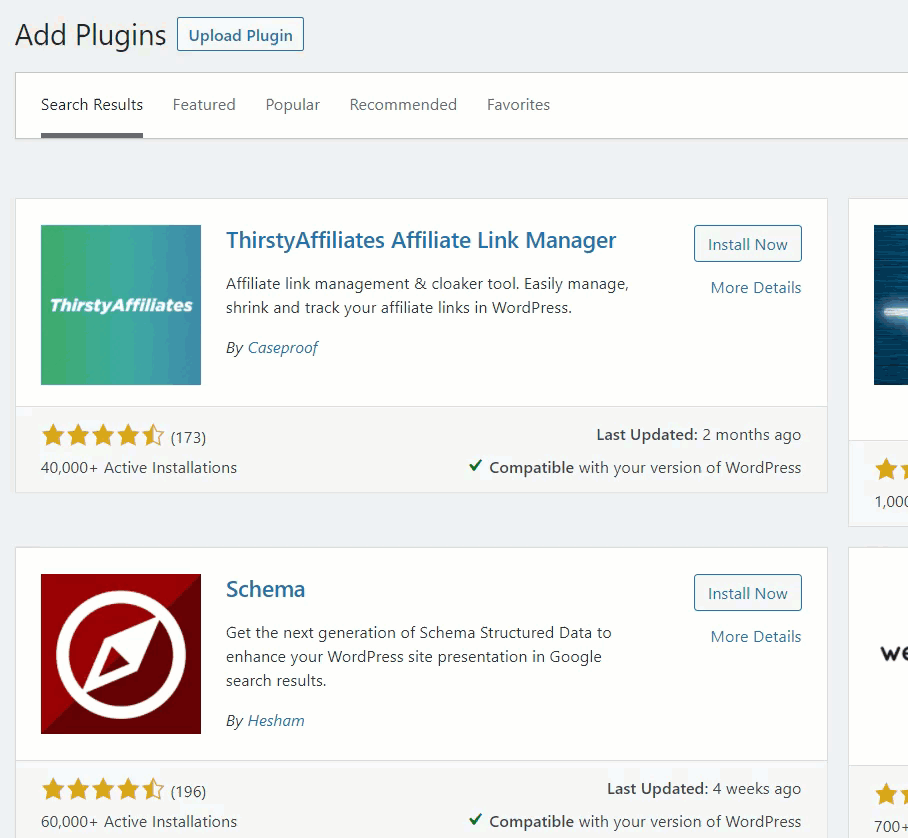
หลังจากเปิดใช้งาน คุณจะเห็นการตั้งค่าของปลั๊กอินทางด้านซ้ายซึ่งคุณสามารถเริ่มตั้งค่าได้
1.2) การกำหนดค่าปลั๊กอิน
ก่อนเริ่มปิดบังลิงก์ คุณต้องแก้ไขการตั้งค่าบางอย่างก่อน ในส่วนนี้ เราจะแสดงตัวเลือกบางส่วนที่คุณต้องตรวจสอบก่อนนำเข้าลิงค์พันธมิตรของคุณ
ขั้นแรก ไปที่ ThirstyAffiliates > Settings มาดูแต่ละแท็บกันอย่างรวดเร็ว
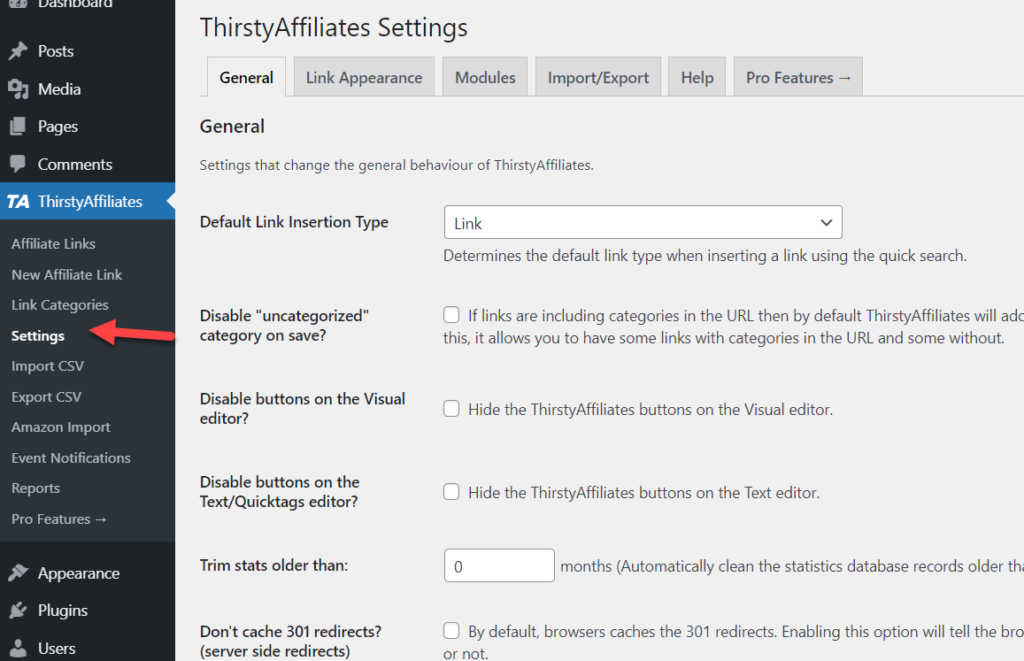
1.2.1) การตั้งค่าทั่วไป
แท็บ ทั่วไป ประกอบด้วยตัวเลือกการกำหนดค่าพื้นฐานบางอย่าง เช่น:
- ประเภทการแทรกลิงก์
- การกำหนดค่าปุ่ม ThirstyAffiliates
- การล้างสถิติ
- ปิดใช้งานการรวบรวมที่อยู่ IP
- การบล็อกบอท
- เปิดใช้งานสคริปต์ตัวบล็อกการรวบรวมข้อมูลบอท
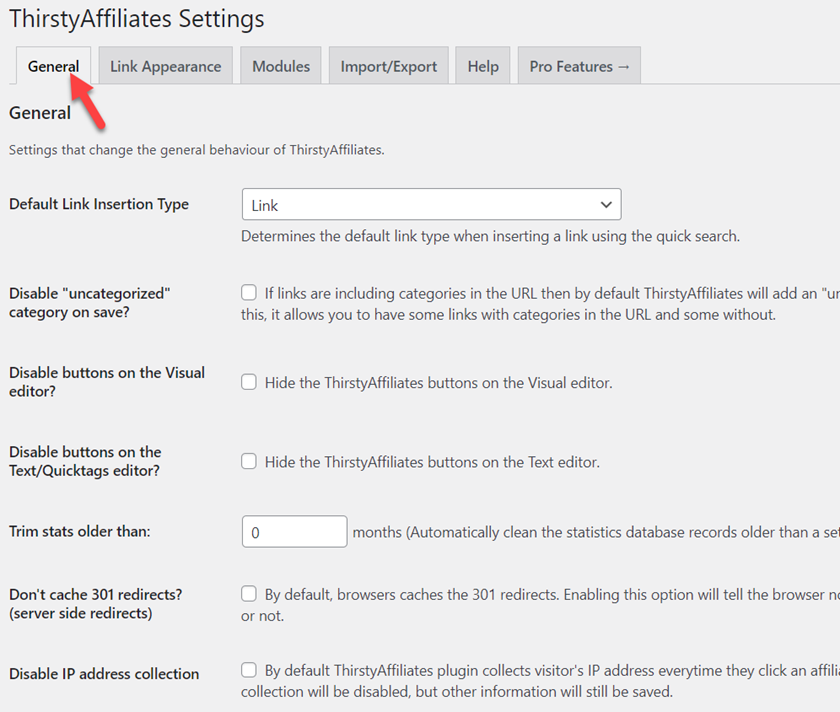
เพียงเลือกตัวเลือกที่คุณต้องการ ในกรณีส่วนใหญ่ ค่าเริ่มต้นก็โอเค ตรวจสอบให้แน่ใจว่าคุณ เปิดใช้งาน Bot Crawl Blocker Script เพื่อป้องกันไม่ให้เครื่องมือค้นหาจัดทำดัชนีลิงก์พันธมิตรของคุณ
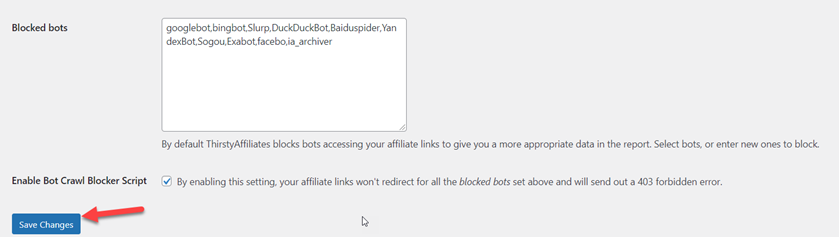
เมื่อคุณตั้งค่าทั่วไปเสร็จแล้ว ให้บันทึกการเปลี่ยนแปลงและย้ายไปที่แท็บถัดไป
1.2.2) การตั้งค่าลักษณะลิงก์
การตั้งค่าลักษณะที่ปรากฏของลิงก์คือการกำหนดค่าหลักของบริษัทในเครือ ThirstyAffiliates ก่อนเริ่มการปิดบังลิงค์พันธมิตร คุณต้องปรับแต่งตัวเลือกเหล่านี้
ขั้นแรก กำหนดค่าคำนำหน้าลิงก์เนื่องจากเป็นส่วนสำคัญของลิงก์พันธมิตรของคุณ เพียงเลือกตัวเลือกที่คุณต้องการจากดรอปดาวน์
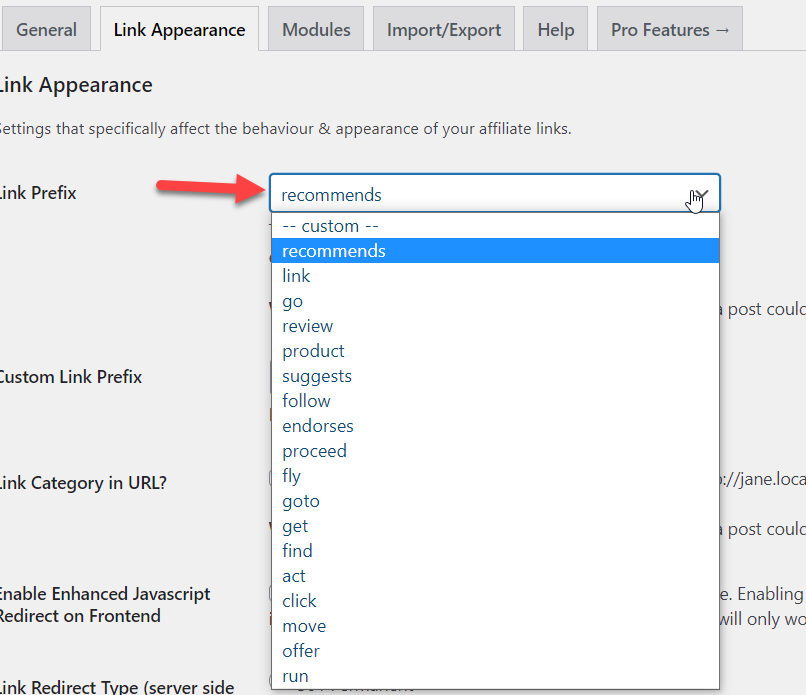
คุณยังสามารถสร้างคำนำหน้าลิงก์ที่กำหนดเองได้จากที่นั่น
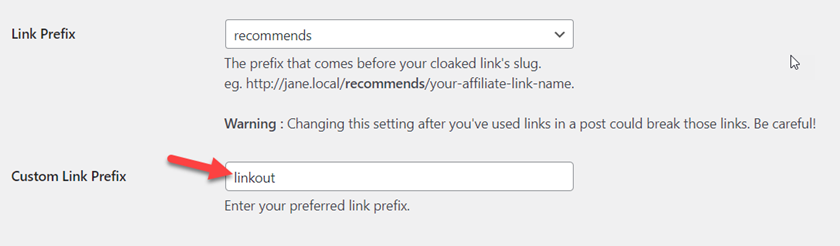
หลังจากนั้น เลือกประเภทการเปลี่ยนเส้นทาง 302 เป็นตัวเลือกที่ดีสำหรับการเปลี่ยนเส้นทางชั่วคราว หากคุณไม่คุ้นเคยกับการเปลี่ยนเส้นทางประเภทต่างๆ ให้ดูที่โพสต์นี้

สุดท้าย คุณสามารถจัดรูปแบบลิงค์พันธมิตรของคุณโดยการเพิ่มคลาส CSS แบบกำหนดเองและโค้ด CSS บางตัว
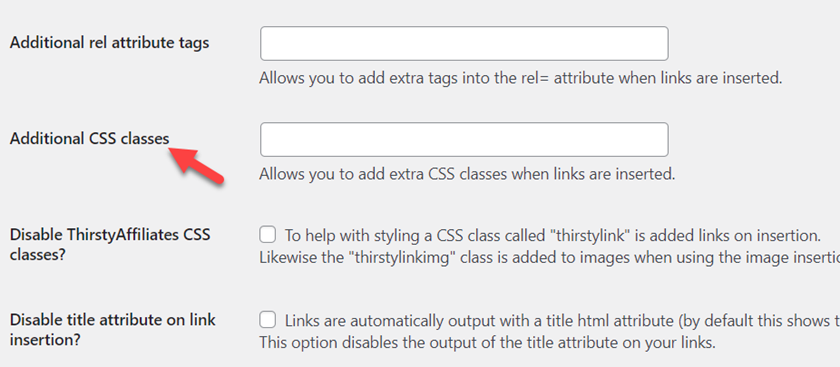
เมื่อคุณพอใจกับการกำหนดค่าแล้ว ให้ย้ายไปที่แท็บถัดไป
1.2.3) การตั้งค่าโมดูล
แท็บ โมดูล ช่วยให้คุณสามารถเปิด/ปิดคุณลักษณะเฉพาะ เช่น สถิติ ตัวแก้ไขลิงก์ เพื่อให้แน่ใจว่าลิงก์ของคุณใช้งานได้ และปลดล็อกลิงก์เพื่อปลดล็อกลิงก์เฉพาะ
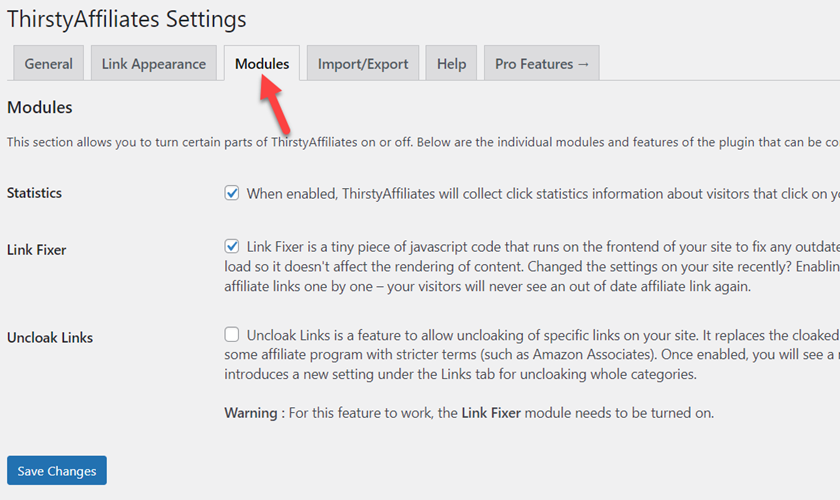
เพียงเลือกตัวเลือกที่คุณต้องการและบันทึกการเปลี่ยนแปลง
1.2.4) นำเข้า/ส่งออก
คุณสมบัตินำเข้า/ส่งออกมีประโยชน์ในการย้ายการตั้งค่าปลั๊กอินหรือนำเข้าลิงค์พันธมิตรจากเว็บไซต์อื่น
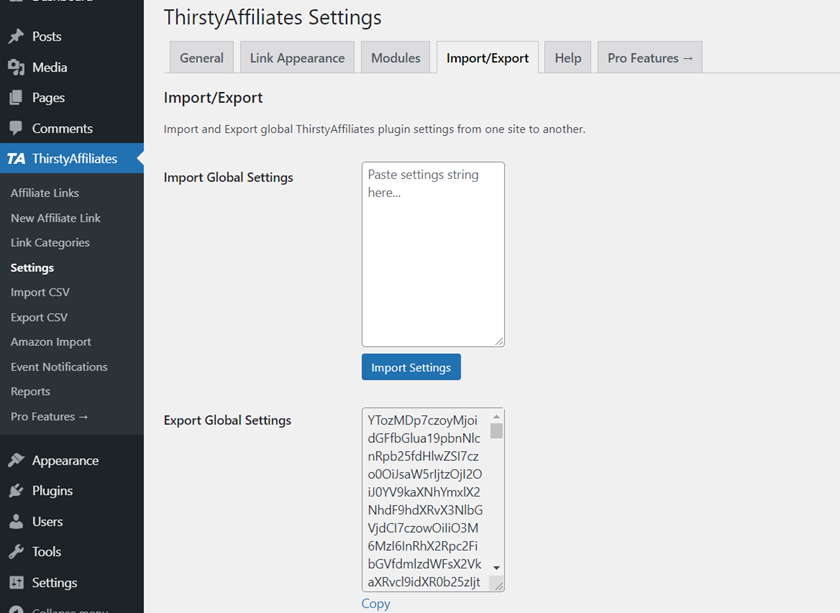
ThirstyAffiliates สร้างรหัสเฉพาะสำหรับการติดตั้ง WordPress แต่ละครั้ง เมื่อคุณต้องย้ายการตั้งค่าเดียวกันไปยังไซต์อื่น คุณสามารถใช้โค้ดนี้ได้ สิ่งที่คุณต้องทำคือคัดลอกโค้ด ไปที่การตั้งค่าของปลั๊กอินในเว็บไซต์ที่สอง วางโค้ดและนำเข้าการตั้งค่า ง่ายๆ อย่างนั้น ด้วยวิธีนี้ คุณสามารถถ่ายโอนการตั้งค่าระหว่างไซต์ต่างๆ ได้อย่างง่ายดาย
เมื่อคุณกำหนดค่าพื้นฐานเสร็จเรียบร้อยแล้ว มาดูวิธีการปิดบังลิงก์และเพิ่มไปยังโพสต์
1.3) การปิดบังลิงก์
เมื่อคุณพอใจกับการตั้งค่าของปลั๊กอินแล้ว คุณสามารถเริ่มปิดบังลิงก์พันธมิตรได้ ในส่วนนี้ เราจะแสดงวิธีการปิดบังลิงก์ใน WordPress อย่างถูกต้อง
ขั้นแรก ไปที่ ThirstyAffiliate > Affiliate Links และกดปุ่ม New Affiliate Link เพื่อเพิ่มลิงค์พันธมิตร
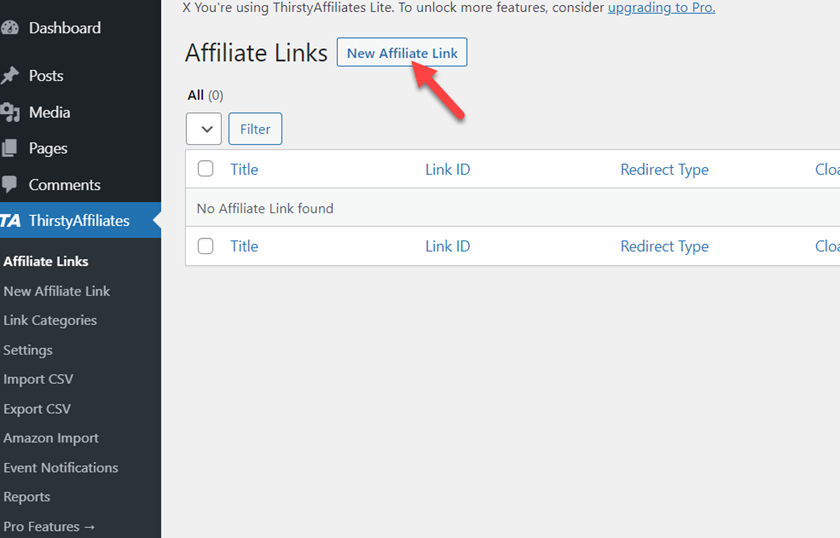
ปลั๊กอินจะนำคุณไปยังวิซาร์ดการปิดบังลิงค์พันธมิตร
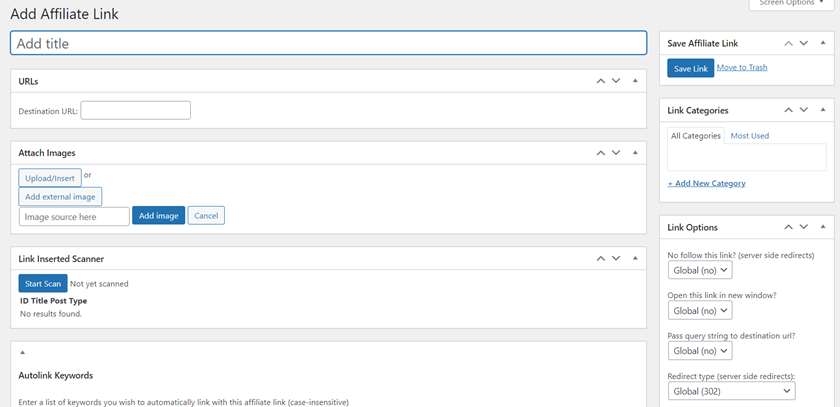
ขั้นแรก ตั้งชื่อลิงค์พันธมิตรของคุณ สิ่งนี้จะมาหลังคำนำหน้า ตัวอย่างเช่น หากคุณต้องการให้ลิงก์พันธมิตรของคุณเป็น https://www.example.com/go/quadlayers คุณต้องเขียน QuadLayers ในชื่อ
จากนั้นป้อน URL ปลายทาง ที่จะเป็นลิงค์พันธมิตรโดยตรง
หากต้องการจัดระเบียบลิงก์ คุณสามารถสร้างหมวดหมู่ลิงก์และเพิ่มลิงก์ได้ นี่อาจเป็นคุณสมบัติที่เป็นประโยชน์หากคุณมีลิงค์พันธมิตรจำนวนมาก
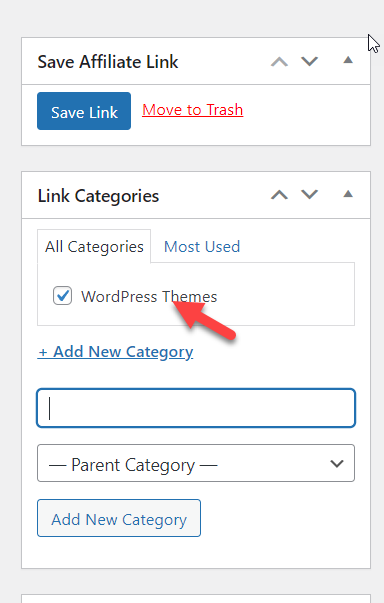
ยิ่งไปกว่านั้น คุณสามารถเพิ่มภาพแบนเนอร์ของผลิตภัณฑ์ในเครือได้โดยใช้ตัวเลือก อัปโหลด/แทรก หรือ เพิ่มรูปภาพภายนอก
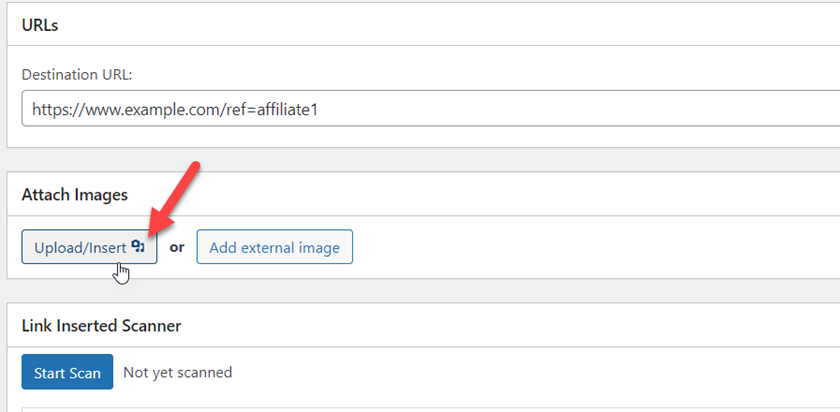
คุณยังสามารถใช้ส่วนตัวเลือกลิงก์ทางด้านขวามือเพื่อตัดสินใจว่าคุณต้องการให้ลิงก์ ติดตาม หรือ nofollow เปิดในหน้าต่างใหม่ และอื่นๆ
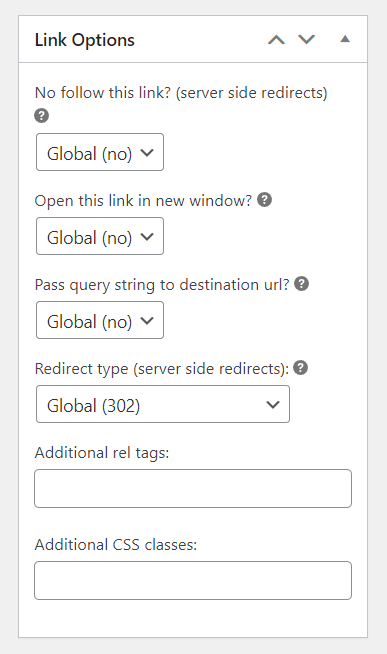
เมื่อคุณพอใจกับการเปลี่ยนแปลงแล้ว ให้บันทึกลิงก์ ปลั๊กอินจะให้ URL ปิดบังสุดท้ายที่คุณสามารถแก้ไขได้
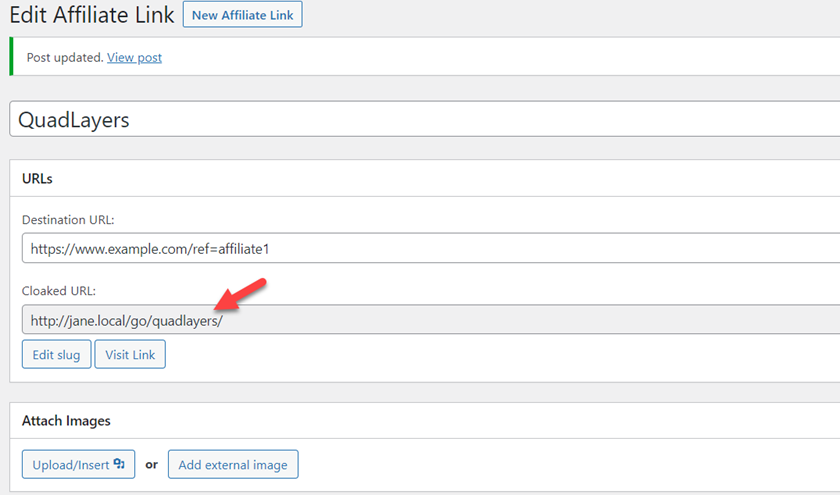
แค่นั้นแหละ! นั่นเป็นวิธีที่คุณสามารถปิดบังลิงค์พันธมิตรใน WordPress ได้อย่างง่ายดายด้วยปลั๊กอิน ตอนนี้ก็ถึงเวลาที่จะแทรกลงในเนื้อหาของคุณ
1.4) การแทรกลิงค์ที่ปิดบัง
เมื่อคุณปิดบังลิงค์พันธมิตรแล้ว คุณสามารถเพิ่มลิงค์ไปยังโพสต์และเพจของคุณได้ ข่าวดีก็คือคุณไม่จำเป็นต้องคัดลอกและวางด้วยตนเอง ThirstyAffiliates มาพร้อมกับตัวเลือกในตัวเพื่อเพิ่มลิงก์ได้อย่างง่ายดาย
เรามาดูวิธีการแทรกลิงก์โดยใช้ทั้ง Classic และ Gutenberg Editor
1.4.1) ตัวแก้ไขคลาสสิก
ขั้นแรก เปิดโพสต์ที่คุณต้องการเพิ่มลิงก์เข้าไป แล้วคุณจะเห็นสองตัวเลือกใหม่ดังที่แสดงด้านล่าง
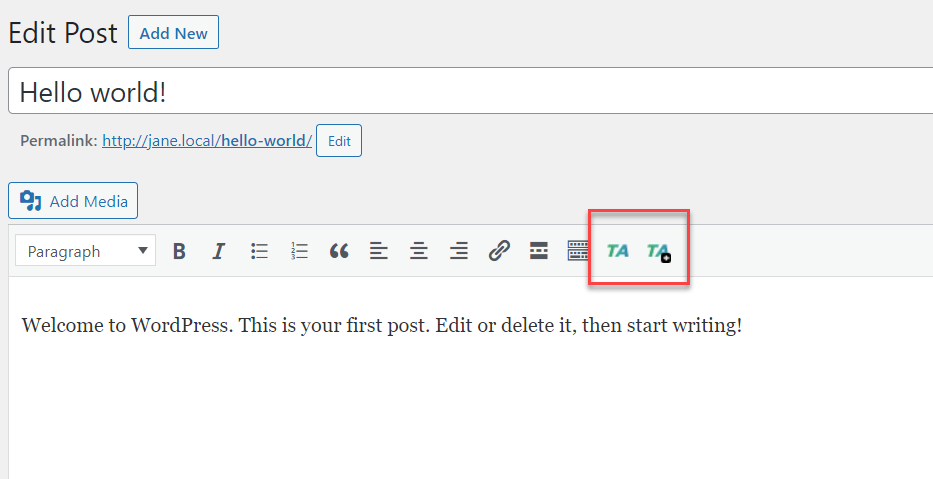
ตัวเลือกแรกให้คุณแทรกลิงค์พันธมิตรลงในบทความในขณะที่ปุ่มที่สอง คุณสามารถสร้างลิงค์พันธมิตรใหม่ผ่านตัวแก้ไข สำหรับตอนนี้ให้คลิกที่ปุ่มแรก
เลือกส่วนใดก็ได้ของโพสต์ของคุณแล้วกดปุ่ม TA แรก มันจะแสดงช่องค้นหาที่คุณต้องค้นหาและเลือกลิงค์พันธมิตรที่คุณต้องการรวม
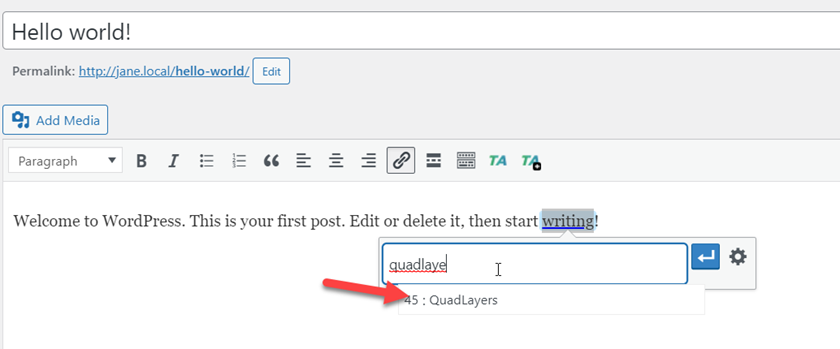
หลังจากเพิ่มลิงก์แล้ว ให้เผยแพร่ (หรืออัปเดต) โพสต์
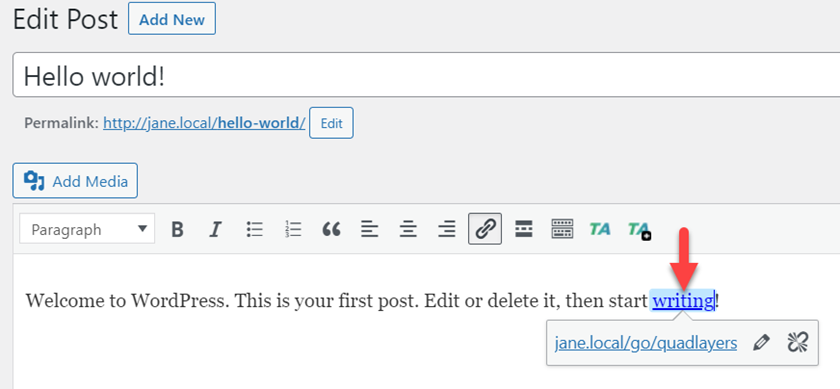

1.4.2) บรรณาธิการกูเทนเบิร์ก
หากคุณกำลังใช้ตัวแก้ไข Gutenberg ใหม่ล่าสุด ให้ทำตามขั้นตอนเหล่านี้
เปิดโพสต์ที่คุณต้องการเพิ่มลิงค์พันธมิตรของคุณ เลือกคำหลักที่คุณต้องการเชื่อมโยง และเลือกตัวเลือกลิงค์พันธมิตรจากดรอปดาวน์
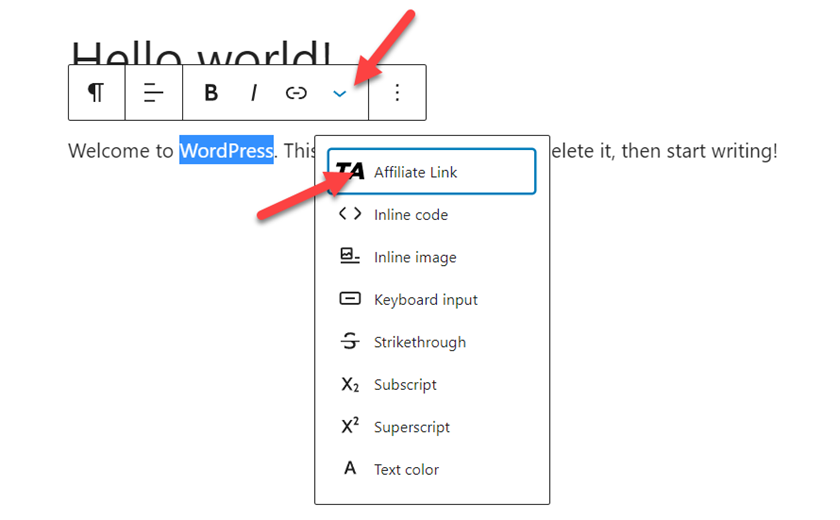
จากนั้นค้นหาลิงค์พันธมิตรของคุณและเพิ่มในโพสต์
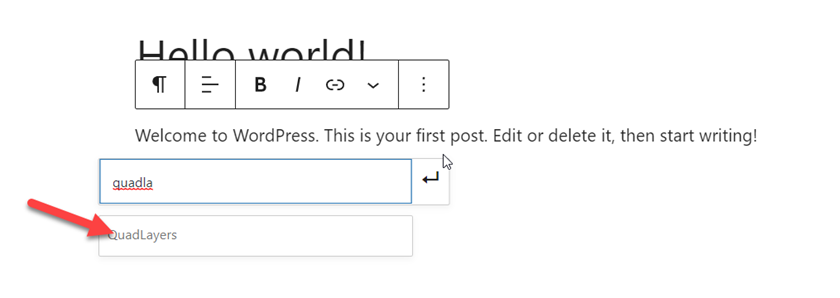
สุดท้าย โพสต์หรืออัปเดตบทความ เท่านี้ก็เรียบร้อย
อย่างที่คุณเห็น การปิดบังและเพิ่มลิงค์พันธมิตรโดยใช้ปลั๊กอิน ThirstyAffiliates นั้นค่อนข้างง่าย อย่างไรก็ตาม หากคุณไม่ต้องการใช้เครื่องมือของบุคคลที่สาม คุณสามารถปิดบังลิงก์พันธมิตรได้ด้วยตนเอง
2) Cloak WordPress Affiliate Links ด้วยตนเอง
คุณยังสามารถปิดบังลิงก์พันธมิตรด้วยตนเองเพื่อแก้ไขไฟล์หลักบางไฟล์ ในส่วนนี้ เราจะแสดง 2 วิธีในการทำสิ่งนี้:
- แก้ไขไฟล์ .htaccess
- แก้ไขไฟล์ index.php
หมายเหตุ : เนื่องจากเราจะแก้ไขไฟล์หลัก เราขอแนะนำให้คุณสำรองข้อมูลไซต์ของคุณโดยสมบูรณ์ นอกจากนี้ ตรวจสอบให้แน่ใจว่าคุณใช้ปลั๊กอินลูก คุณสามารถสร้างหรือใช้ปลั๊กอินสำหรับธีมลูกเหล่านี้โดยเฉพาะ
2.1) แก้ไขไฟล์ .htaccess
การแก้ไข . htaccess นั้นตรงไปตรงมา หากคุณกำลังใช้ปลั๊กอิน SEO เช่น Yoast, Rank Math หรือ All in One SEO คุณสามารถทำได้จากแดชบอร์ด WordPress โดยไม่ต้องใช้โปรแกรม FTP สำหรับบทช่วยสอนนี้ เราจะใช้ Yoast SEO
ในแดชบอร์ดผู้ดูแลระบบของคุณ ให้ไปที่ SEO > Tools และเลือกตัวเลือก File Editor
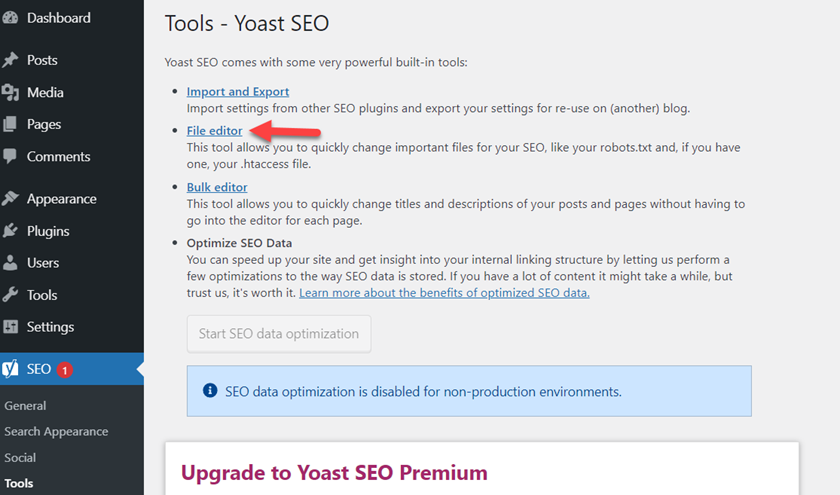
ที่นั่น คุณจะเห็นไฟล์สำคัญของเว็บไซต์ของคุณ เช่น robots.txt และ . htaccess เรามาดูวิธีการแก้ไขไฟล์ . htaccess ผ่านการตั้งค่ากัน
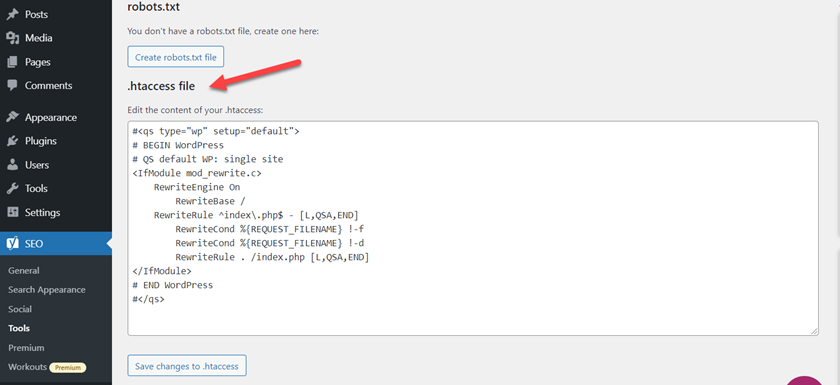
ก่อนเปลี่ยนไฟล์ คุณต้องเตรียมรายชื่อลิงค์พันธมิตรของคุณโดยใช้รูปแบบต่อไปนี้:
## ลิงค์ปิดบัง ##
เปลี่ยนเส้นทาง 302 /linkout/affiliate1 https://www.example1.com/ref=quadlayers
เปลี่ยนเส้นทาง 302 /linkout/affiliate2 https://www.example2.com/ref=quadlayers
เปลี่ยนเส้นทาง 302 /linkout/affiliate3 https://www.example2.com/ref=quadlayers
อย่างที่คุณเห็น เรากำลังใช้ ประเภทการเปลี่ยนเส้นทาง 302 กับคำนำหน้าลิงก์พันธมิตร /linkout/ หลังจาก /linkout/ คุณต้องป้อนชื่อพันธมิตรและเพิ่ม URL ปลายทางในที่สุด
ตัวอย่างเช่น นี่คือตัวอย่างโค้ดที่จะเปลี่ยนเส้นทางผู้เยี่ยมชมมายังเว็บไซต์ของเรา:
เปลี่ยนเส้นทาง 302 /linkout/quadlayers https://www.quadlayers.com/ref=affiliateID
เมื่อคุณวางรหัสนี้ในไฟล์ . htaccess คุณจะสามารถเข้าถึง quadlayers.com ได้โดยพิมพ์ https://www.domain.com/linkout/quadlayers
ใช้โค้ดด้านบนและปรับแต่งด้วยลิงค์พันธมิตรของคุณ หลังจากนั้น ให้วางลิงก์ด้านบนบรรทัดที่เขียนว่า #END WordPress และบันทึกการเปลี่ยนแปลง
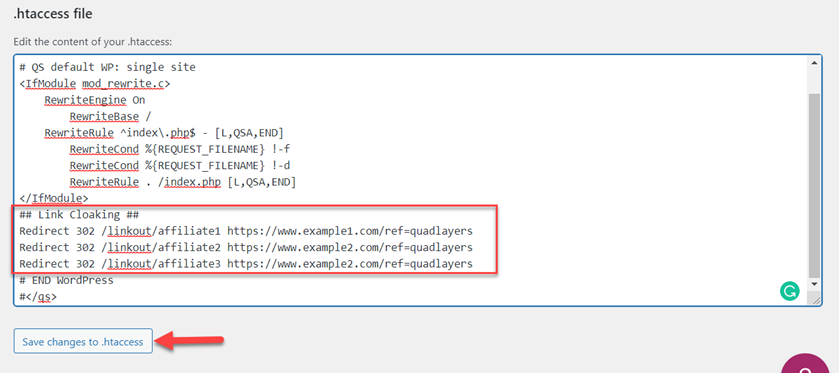
แค่นั้นแหละ! จากนี้ไป คุณสามารถใช้ URL ที่ปิดบังในบทความและหน้าบล็อกของคุณ เมื่อผู้ใช้คลิก ไฟล์ . htaccess จะจัดการการเปลี่ยนเส้นทางและส่งผู้ใช้ไปยัง URL ปลายทางที่คุณระบุ คุณสามารถทดสอบโค้ดได้โดยป้อน URL ที่ปิดบังลงในเบราว์เซอร์และตรวจสอบว่าจะนำคุณไปที่ใด
2.2) แก้ไขไฟล์ Index.php
หากคุณไม่สะดวกที่จะแก้ไขไฟล์ . htaccess คุณสามารถสร้างโฟลเดอร์เฉพาะสำหรับเปลี่ยนเส้นทางได้ ในส่วนนี้ เราจะแสดงวิธีปิดบังลิงก์พันธมิตรของคุณด้วยตนเองใน WordPress โดยใช้วิธีการขั้นสูง สำหรับสิ่งนี้ คุณต้องใช้เครื่องมือที่เชื่อถือได้ เช่น FileZilla หรือ File Manager สำหรับบทช่วยสอนนี้ เราจะใช้ปลั๊กอินตัวจัดการไฟล์เพราะใช้งานง่ายและต้องการการกำหนดค่าเพียงเล็กน้อย
ขั้นแรก ให้ไปที่ Plugins > Add New เพื่อติดตั้งและเปิดใช้งานปลั๊กอิน File Manager บนไซต์ของคุณ
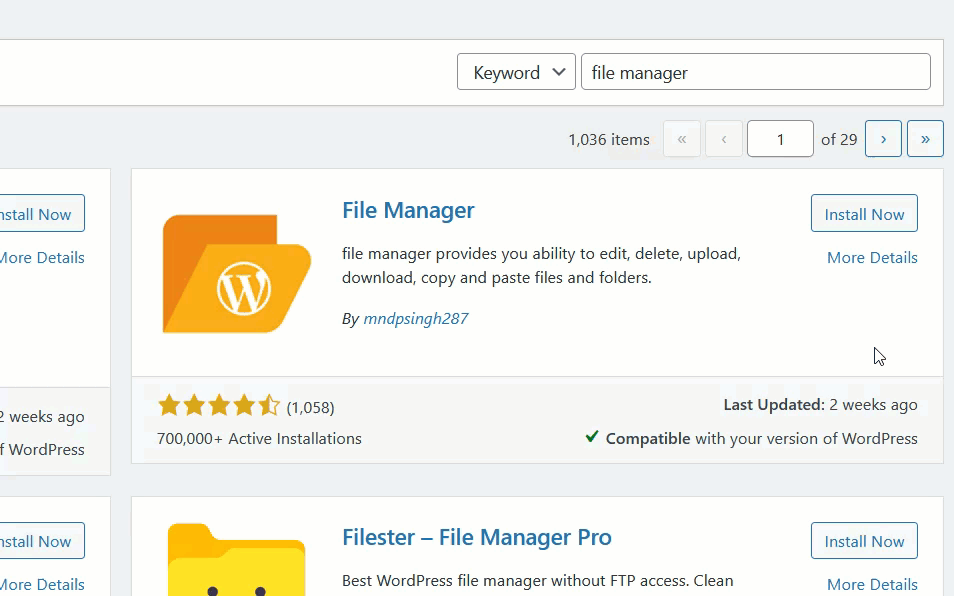
ทางด้านซ้ายมือ คุณจะเห็นการตั้งค่าของปลั๊กอินภายใต้ WP File Manager
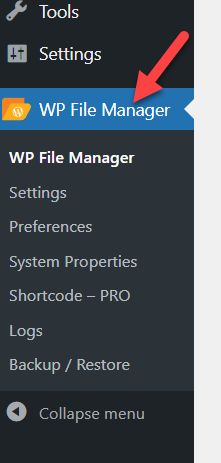
เมื่อคุณอยู่ที่นั่น คุณต้องสร้างโฟลเดอร์ภายในโฟลเดอร์ public_html คุณควรตั้งชื่อโฟลเดอร์ด้วยคำนำหน้าที่คุณจะใช้ใน URL ตัวอย่างเช่น หากคุณต้องการใช้ /go/ เป็นคำนำหน้าลิงค์พันธมิตร ชื่อของโฟลเดอร์ควรเป็น " go"
คลิกขวาที่ใดก็ได้ในโฟลเดอร์ public_html และเลือก New folder
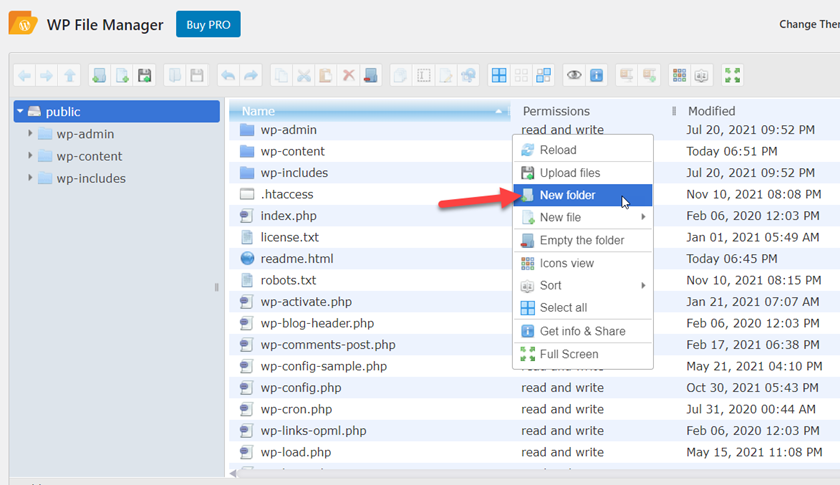
เพิ่มชื่อไปยังโฟลเดอร์โดยใช้คำนำหน้าลิงค์พันธมิตรตามที่อธิบายไว้ข้างต้น ในกรณีนี้ เราจะใช้ go
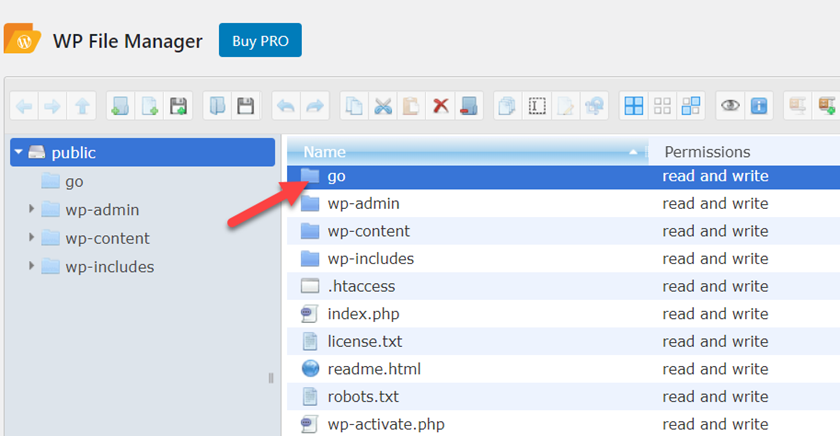
ตอนนี้เปิดโฟลเดอร์ ขั้นแรก คุณต้องสร้าง ไฟล์ PHP และ txt ในนั้น จากนั้น คุณจะต้องสร้างไฟล์ชื่อ index.php โดยใช้ตัวแก้ไขบันทึกย่อ และวางข้อมูลโค้ดต่อไปนี้ในไฟล์ index.php ใหม่
<?php
$id = isset( $_GET['id'] ) ? rtrim( trim( $_GET['id'] ), '/' ) : 'default';
$f = fopen( 'redirects.txt', 'r' );
$urls = อาร์เรย์();
// ไฟล์เปิดไม่ถูกต้อง
ถ้า ( !$f ) {
echo 'ตรวจสอบให้แน่ใจว่าคุณสร้างไฟล์ redirects.txt และสคริปต์เปลี่ยนเส้นทางสามารถอ่านได้';
ตาย;
}
// อ่านไฟล์อินพุตและแยกวิเคราะห์เป็นอาร์เรย์
ในขณะที่( $data = fgetcsv( $f ) ) {
ถ้า ( !isset( $data[0] ) || !isset( $data[1] ) )
ดำเนินต่อ;
$key = ตัดแต่ง ( $data[0] );
$val = ตัดแต่ง( $data[1] );
$urls[ $key ] = $val;
}
// ตรวจสอบว่ามีการตั้งค่า ID ที่กำหนดหรือไม่ ถ้ามี ให้ตั้งค่า URL เป็นค่านั้น หากไม่ใช่ ให้ตั้งค่าเริ่มต้น
$url = ( isset( $urls[ $id ] ) ) ? $urls[ $id ] : ( isset( $urls[ 'default' ] ) ? $urls[ 'default' ] : เท็จ );
ถ้า ( $url ) {
ส่วนหัว ("X-Robots-Tag: noindex, nofollow", จริง);
ส่วนหัว ( "ตำแหน่ง: " . $url, 302 );
ตาย;
} อื่น {
echo '<p>ตรวจสอบให้แน่ใจว่าไฟล์ redirects.txt ของคุณมีค่าเริ่มต้น ไวยากรณ์:</p>
<pre>ค่าเริ่มต้นhttp://example.com</pre>
<p>ตำแหน่งที่คุณควรแทนที่ example.com ด้วยโดเมนของคุณ</p>';
}หลังจากนั้นให้อัปโหลดไฟล์นี้ไปยังโฟลเดอร์ go
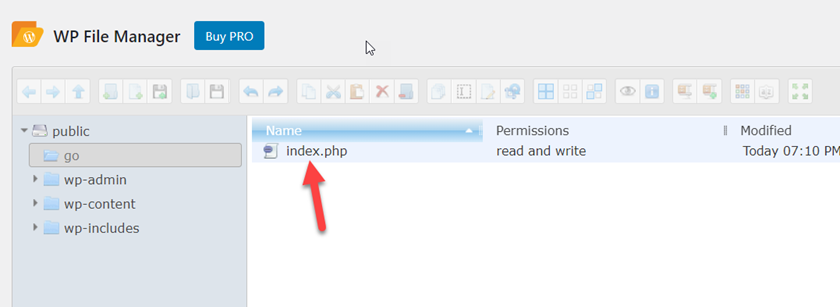
ตอนนี้ได้เวลาเพิ่มลิงค์พันธมิตรไปยังไฟล์ txt จากวิซาร์ดเดียวกัน ให้สร้างไฟล์ txt ใหม่และเรียกมันว่า redirect
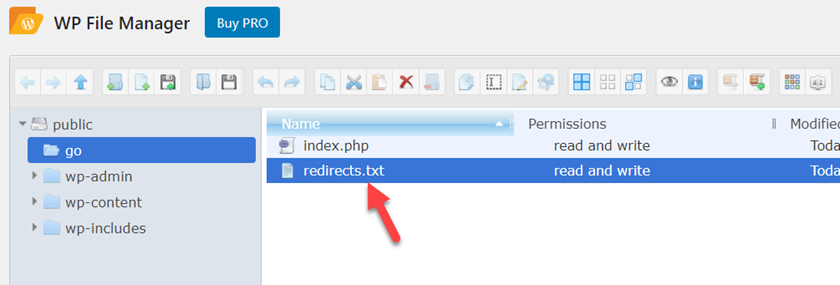
เปิดโดยใช้ตัวแก้ไขโค้ด
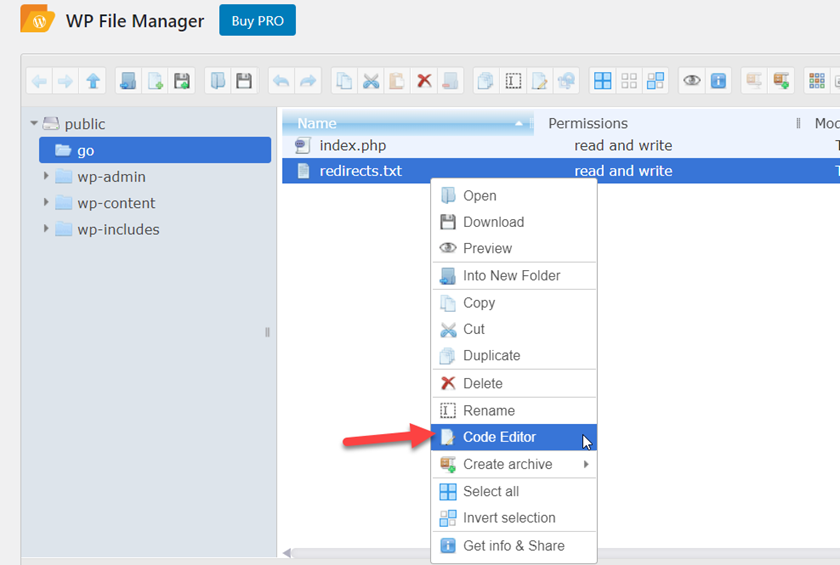
ใช้รูปแบบนี้เพื่อเพิ่มลิงค์พันธมิตร:
ค่าเริ่มต้นhttps://www.yourdomain.com
affiliate1,http://affiliate1.com/ref=quadlayers
affiliate2,http://affiliate2.com/ref=quadlayers
affiliate3,http://affiliate3.com/ref=quadlayers
ส่วนแรกของรหัสแสดงถึงทากที่ปิดบังไว้ ในขณะที่ส่วนที่สองอธิบาย URL ปลายทาง
ตรวจสอบว่าคุณปรับแต่งบรรทัดแรกและแทนที่ yourdomain.com ด้วยโดเมนของคุณและ URL ปลายทาง
อย่างที่คุณเห็น เราใช้เครื่องหมายจุลภาค (,) เพื่อแยกส่วนเหล่านี้ ด้วยวิธีนี้ คุณจะแก้ไขไฟล์ redirects.txt และเพิ่ม/ลบลิงก์พันธมิตรได้ เมื่อคุณแก้ไขไฟล์เสร็จแล้ว ให้บันทึก
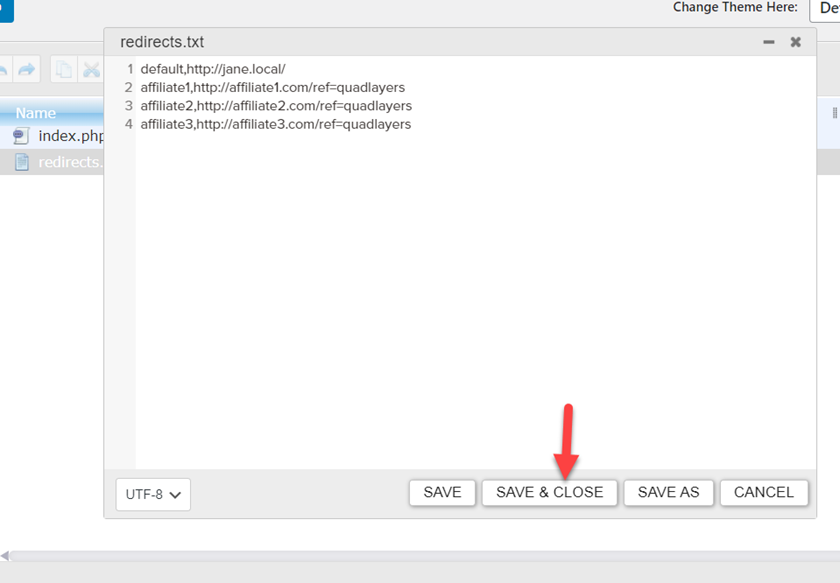
จากนี้ไป คุณสามารถใช้ทากที่กล่าวถึงในไฟล์ txt เพื่อเปลี่ยนเส้นทางผู้ใช้ไปยัง URL ปลายทางโดยอัตโนมัติ
ขั้นตอนต่อไปคือการหยุดเครื่องมือค้นหาไม่ให้เข้าถึงโฟลเดอร์และไฟล์ที่สร้างขึ้นใหม่ เพื่อป้องกันสิ่งนี้ คุณต้องแก้ไขไฟล์ robots.txt โดยเพิ่มรหัสนี้
ไม่อนุญาต: /ชื่อโฟลเดอร์/
เพียงแทนที่ / folder-name/ ด้วยชื่อโฟลเดอร์ของคุณ จากนั้นใช้ปลั๊กอิน SEO เพื่ออัปเดตไฟล์ robots.txt
ในกรณีของเรา รหัสจะเป็น:
ไม่อนุญาต: /go/
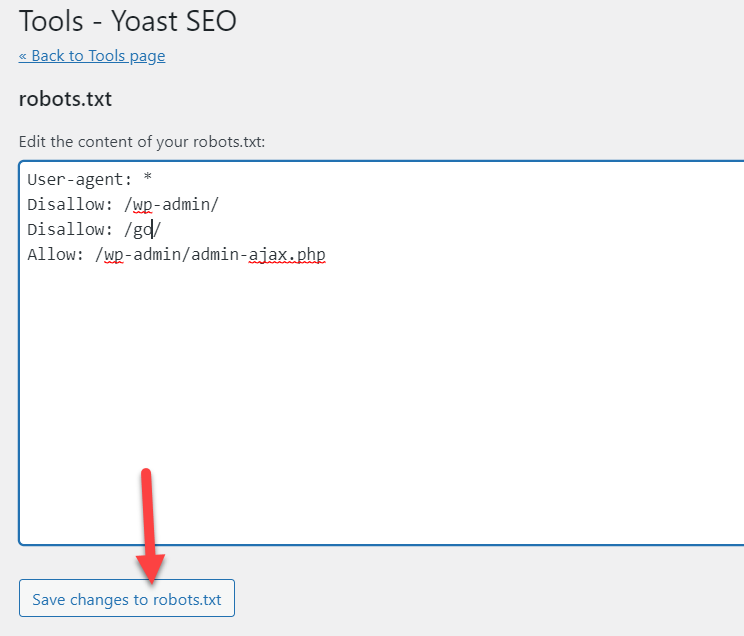
อย่าลืมบันทึกไฟล์หลังจากแก้ไข
สุดท้าย ในการฝังลิงค์พันธมิตร คุณต้องใช้รูปแบบต่อไปนี้:
https://www.yourdomain.com/folder-name/slug
ในกรณีของเรา URL ที่ปิดบังจะเป็น:
http://jane.local/go/affiliate1
แค่นั้นแหละ! นั่นคือวิธีที่คุณสามารถปิดบังลิงก์พันธมิตรใน WordPress โดยใช้ไฟล์ index.php
บทสรุป
โดยสรุป การปิดบังลิงค์พันธมิตรช่วยให้คุณปกป้องบัญชีพันธมิตรของคุณ ย่อลิงค์พันธมิตรเพื่อให้ใช้งานง่ายขึ้น และจัดระเบียบและจัดการลิงค์ได้ดียิ่งขึ้น
ในคู่มือนี้ เราได้เห็นวิธีการปิดบังลิงก์พันธมิตรใน WordPress สองวิธี:
- ด้วยปลั๊กอิน
- ด้วยตนเอง
- .htaccess ไฟล์
- .index.php ไฟล์
คุณอาจสงสัยว่า "ฉันควรใช้วิธีใด" ขึ้นอยู่กับทักษะและความต้องการของคุณ วิธีปลั๊กอินเหมาะสำหรับผู้เริ่มต้นหรือผู้ใช้ที่ไม่ต้องการแก้ไขไฟล์หลัก ด้วยเครื่องมือเฉพาะอย่าง ThirstyAffiliates กระบวนการนี้ง่ายมาก และกระบวนการตั้งค่าก็ค่อนข้างง่าย นอกจากนี้ยังเป็นเครื่องมือที่ยอดเยี่ยมในการติดตามการคลิกลิงก์
ในทางกลับกัน หากคุณเป็นผู้ใช้ขั้นสูง คุณสามารถปิดบังลิงก์พันธมิตรได้ด้วยตนเอง นอกเหนือจากการแก้ไขไฟล์หลัก วิธีนี้ทำให้การจัดการลิงก์ซับซ้อนมากขึ้นเมื่อเทียบกับปลั๊กอิน เนื่องจากคุณต้องป้อนลิงก์ด้วยตนเองไปยังโพสต์และหน้าของคุณทุกครั้ง หากคุณต้องการเพิ่มลิงก์จำนวนมาก อาจใช้เวลานาน
เมื่อพิจารณาทั้งหมดนี้ เราขอแนะนำให้ใช้ปลั๊กอินเฉพาะ การปิดบังลิงก์ใหม่ อัปเดตลิงก์ที่มีอยู่ และการจัดหมวดหมู่ลิงก์นั้นง่ายกว่ามากโดยใช้ปลั๊กอิน ยิ่งไปกว่านั้น ยังมาพร้อมกับรายงานและคุณสมบัติที่มีประโยชน์อื่นๆ หากคุณกำลังมองหาปลั๊กอินปิดบังลิงค์พันธมิตรที่ดีที่สุด ดูที่โพสต์นี้
คุณจะใช้วิธีใดในการปิดบังลิงก์ในเว็บไซต์ของคุณ คุณรู้จักสิ่งอื่นใดที่เราควรรวมไว้หรือไม่? แจ้งให้เราทราบในความคิดเห็นด้านล่าง
